Sejak dilancarkan pada tahun 2009, WhatsApp telah berkembang menjadi salah satu apl paling popular di dunia, dengan dua bilion pengguna di seluruh dunia mengakses aplikasi tersebut setiap bulan. Bagi kebanyakan daripada kita, WhatsApp telah menjadi sebahagian daripada kehidupan seharian, di tempat kerja dan di rumah.
Kita sudah terbiasa menggunakan WhatsApp untuk menghantar segala-galanya - daripada mesej dan gambar hinggalah kepada video, atau pun nota suara - Agak sedikit janggal apabila WhatsApp tiba-tiba berkata "tidak".
Jika anda telah cuba menghantar video yang besar dan berkualiti tinggi melalui WhatsApp dan percubaan anda gagal, jangan risau—masih ada caranya!
Dalam panduan ini, kami akan menerangkan sebab anda mungkin mengalami kesukaran berkongsi video melalui WhatsApp, menjelaskan saiz fail dan had panjang video dan berkongsi tiga kaedah mudah untuk menghantar video berkualiti penuh
Mengejar masa? Lompat ke penyelesaian
Mengapa saya tidak boleh menghantar video di WhatsApp?
Jika anda menghadapi masalah menghantar video melalui WhatsApp, keadaan ini mungkin disebabkan oleh salah satu daripada dua faktor berikut:
- Saiz fail—saiz fail yang besar, contohnya sama ada disebabkan resolusi atau panjang video, akan menyebabkan video melebihi had saiz fail WhatsApp iaitu 2 GB
- Format fail—WhatsApp hanya menerima jenis fail tertentu untuk video, seperti .mp4, .avi, atau .mov. Video dengan pengekodan H.265 atau VC9 lanjutan, codec biasa dalam video 4K, akan menjadi tidak sesuai
Dengan gambaran kasar tentang perkara yang tidak boleh anda kongsikan, mari kita gali dengan lebih mendalam tentang perkara yang anda boleh kongsi melalui WhatsApp.
Berkongsi video terus dalam WhatsApp
Seperti yang anda mungkin sedia maklum, WhatsApp membolehkan fail video dikongsi dan dimainkan dalam sembang. Ciri ini juga termasuk kawalan penyuntingan terhad—seperti memangkas panjang video, membisukan audio atau menukar klip di bawah 6 saat kepada GIF.
Perlu diingat bahawa, walaupun video anda berada dalam saiz fail dan keperluan format WhatsApp, pengurangan kualiti masih akan kelihatan apabila fail dikongsi terus dalam sembang.
Hal ini kerana WhatsApp memampatkan media untuk mengurangkan lagi saiz fail dan mengurangkan tekanan pada pelayan mereka—dan pelan data anda!
Jika anda ingin berkongsi video berkualiti penuh melalui WhatsApp, lebih baik berbuat demikian dengan berkongsi pautan ke fail secara berasingan, menggunakan salah satu kaedah yang akan kami gariskan kemudian dalam panduan ini.
Apakah had saiz fail untuk berkongsi video di WhatsApp?
Saiz fail maksimum untuk video yang dikongsi melalui WhatsApp ialah 2 GB.
Jika saiz video anda di bawah 2 GB dan menggunakan format fail yang serasi, anda boleh menghantar video itu.
Kemas Kini Mei 2022 - Had saiz video meningkat daripada 16 MB kepada 2 GB
Apabila mencari di seluruh web, anda mungkin menemukan beberapa artikel yang menyatakan bahawa saiz fail maksimum untuk perkongsian video di WhatsApp ialah 16 MB. Kenyataan ini tidak lagi tepat.
Manakala saiz fail maksimum untuk perkongsian media di WhatsApp dahulu ialah 16 MB dan 100 MB untuk format lain, saiz ini telah meningkat kepada 2 GB dalam kemas kini pada bulan Mei 2022.
Berapa lamakah video yang boleh dikongsi?
Tiada had tetap untuk panjang video yang boleh dihantar melalui WhatsApp.
Walau bagaimanapun, perlu diingat bahawa semakin lama video anda, semakin besar saiz fail. Jadi, anda mungkin mendapati bahawa video yang lebih panjang dan resolusi lebih tinggi akan menghadapi masalah.
Apakah format yang disokong di WhatsApp?
WhatsApp menerima banyak format video biasa, terutamanya untuk video yang dirakam pada telefon pintar dengan menggunakan apl Kamera lalai.
Format video yang disokong di WhatsApp termasuk:
- MP4
- AVI
- FLV
- 3GP
- MKV
- MOV
- Format H.264 dan MPEG-4, apabila menggunakan codec audio AAC atau AC3
Seperti yang digariskan dalam artikel ini sebelum ini, anda mungkin menghadapi cabaran apabila cuba berkongsi video yang dieksport daripada pelantar penyuntingan video, bergantung pada tetapan eksport seperti codec video yang digunakan.
Jika anda mempunyai video yang menggunakan format yang tidak disokong, anda mempunyai pilihan lain untuk berkongsi dalam WhatsApp, tanpa perlu mengorbankan kualiti.
Cara berkongsi video besar di WhatsApp
Dalam bahagian ini, kita akan meneroka tiga kaedah berikut untuk berkongsi fail video yang besar melalui WhatsApp:
- Kongsi melalui penyimpanan awan—dengan pautan ke fail pada penyimpanan awan Dropbox anda atau yang setara
- Hantar salinan berasingan yang boleh dimuat turun—dengan alat pemindahan fail besar seperti Dropbox Transfer
- Hantarkan fail yang dimampatkan—jika pautan tidak boleh dikongsi, maka kualiti akan dikorbankan
Cara terbaik untuk berkongsi video anda, sambil mengekalkan kualiti penuh video, adalah dengan menggunakan penyelesaian perkongsian pautan berasaskan awan. Dengan cara itu, anda boleh berkongsi akses ke video, atau menghantar salinan video, tanpa perlu memampatkan video dan mengorbankan contohnya resolusi, kadar bingkai atau kedalaman warna.
Lebih-lebih lagi, pendekatan perkongsian pautan akan berfungsi di seluruh peranti iPhone dan Android—tidak perlu bertukar antara penyelesaian untuk setiap sistem pengendalian.
Berkongsi video melebihi 2 GB menggunakan perkongsian pautan penyimpanan awan
Dengan penyelesaian penyimpanan awan seperti Dropbox, menghantar video panjang menjadi lebih mudah tanpa perlu memuat naik atau melampirkan apa-apa. Hanya salin pautan ke fail dalam penyimpanan awan anda, tampalkan pautan ke dalam sembang WhatsApp anda dan klik hantar—mudah!
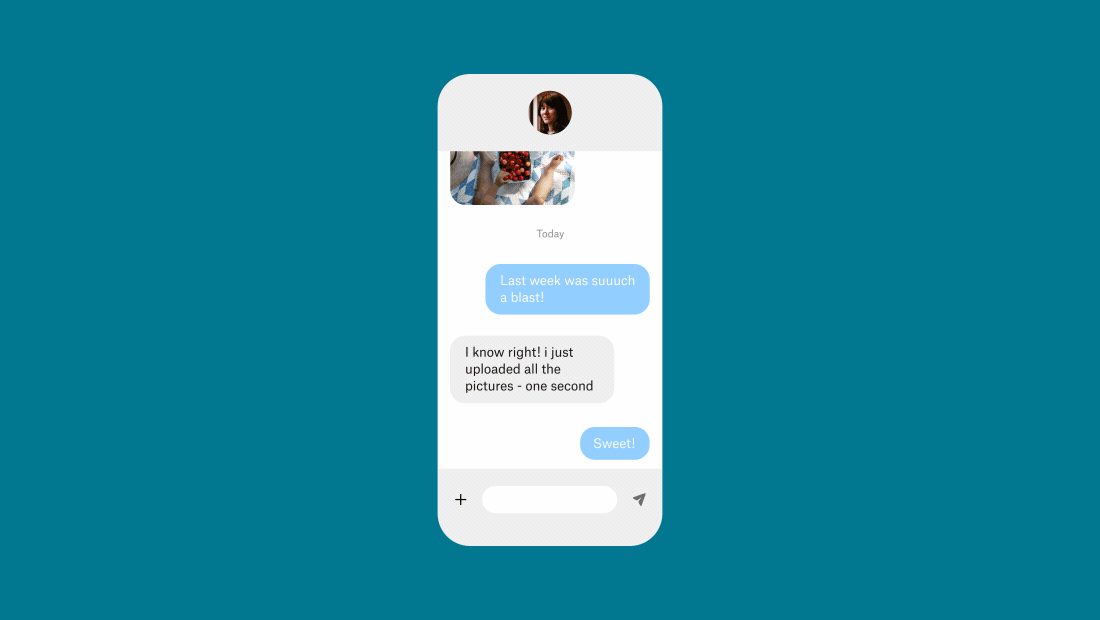
Apabila anda berkongsi pautan ke fail dalam penyimpanan awan anda, anda membenarkan penerima melihat dan mengakses entiti fail yang wujud dalam simpanan anda. Ini bermakna bahawa sebarang perubahan yang anda buat akan dapat dilihat oleh penerima, malah perubahan yang dibuat selepas menghantar pautan melalui WhatsApp.
Cara ini sesuai apabila anda berkongsi fail yang sedang dijalankan dengan rakan sekerja atau kolaborator.
Jika anda tidak mahu seseorang menyunting fail, anda juga boleh menetapkan keistimewaan akses. Ini memberi anda kawalan sepenuhnya ke atas individu yang boleh melihat video anda, serta perkara yang boleh mereka lakukan dengan fail tersebut.
Berkongsi video melebihi 2 GB menggunakan alat pemindahan fail
Sudah tentu, kadangkala anda tidak mahu seseorang melihat salinan video anda, anda mahu menghantar salinan berasingan untuk mereka muat turun secara bebas.
Di sinilah alat pemindahan fail besar, seperti Dropbox Transfer, berguna.
Hanya seret dan lepas sehingga 100 GB fail ke dalam tetingkap muat naik dalam Dropbox Transfer, buat pilihan anda dan salin pautan ke dalam sembang WhatsApp anda. Penerima anda—atau penerima, jika berkongsi ke sembang kumpulan—kemudian akan dapat memuat turun salinan fail daripada pautan yang mereka terima.
Perlu berkongsi lebih daripada 100 GB? Tiada masalah—hanya bahagikan fail anda kepada dua muat naik dan tampal kedua-dua pautan ke dalam perbualan WhatsApp anda. Anda boleh memindahkan sebanyak fail yang anda suka, hanya pastikan setiap pautan pemindahan di bawah 100 GB fail.
Dengan Dropbox Transfer, anda mempunyai kawalan sepenuhnya ke atas fail anda dan boleh memastikan anda sentiasa dimaklumkan sepenuhnya tentang status fail:
- Hantar salinan untuk mengelakkan penyuntingan yang tidak diingini
- Kawal akses dengan perlindungan kata laluan
- Tetapkan tamat tempoh pautan untuk menggalakkan muat turun
- Sahkan penghantaran dengan pemberitahuan muat turun
Mengapa menunggu sehingga seseorang menonton video untuk memberikan tanggapan pertama? Dengan Dropbox Transfer, anda juga boleh menyerikan halaman muat turun anda dengan imej latar belakang tersuai dan logo pilihan anda.
Mampatkan fail yang melebihi 2 GB untuk dikongsi
Jika perkongsian melalui penyelesaian berasaskan pautan tidak boleh dilakukan atas sebarang sebab, pilihan anda yang lain hanyalah untuk mengurangkan saiz fail melalui pemampatan.
Berikut ialah beberapa cara anda boleh mengecilkan saiz fail video melalui pemampatan:
- Mengurangkan resolusi video, contohnya daripada 1080p kepada 720p
- Mengurangkan kadar bingkai boleh mengakibatkan video kelihatan lebih halus dan kurang lancar
- Menukar faktor teknikal lain, seperti warna atau pengekodan
Jika anda ingin memampatkan video, terdapat beberapa cara untuk melakukan pemampatan ini:
- Menggunakan perisian terbina dalam seperti QuickTime, jika anda menggunakan Mac
- Dengan alat pihak ketiga seperti VLC Media Player
- Menghantar video ke folder .zip, yang boleh membantu semasa menghantar koleksi fail
Ingat: Kualiti video akan berkurangan apabila menggunakan pemampatan untuk mengecilkan saiz fail, bermakna video mungkin lebih kabur, berpiksel atau kelihatan kurang lancar daripada salinan asal.
Jadi, jika kualiti video penting bagi anda, anda disyorkan untuk menggunakan perkongsian pautan penyimpanan awan atau alat pemindahan fail seperti Dropbox Transfer.
Hantar video besar dan berkualiti penuh di WhatsApp, dengan Dropbox
Sama ada anda menghantar salinan suntingan yang telah selesai atau berkongsi kerja yang sedang dijalankan untuk usahasama, Dropbox sedia membantu anda ketika menghantar video panjang di WhatsApp—apa-apa sahaja keperluan anda.
Untuk memulakan, sama ada berkongsi pautan daripada penyimpanan awan Dropbox anda atau pergi ke Dropbox Transfer dan mula menambah fail.
